Google blockerar sina användare från att använda tjänster som Gmail med mobila versionen av Outlook på Windows 10 Mobile.
Uppdatering: Microsoft en temporär lösning till de som är drabbade. Läs längst ner i artikeln.
När användarna försöker logga in i webbläsaren möts de av ett meddelande om att webbläsaren inte längre stöds. Istället uppmanas de att uppdatera till en nyare webbläsare som Chrome, Firefox, Internet Explorer (!) eller Safari.
Google är inte direkt några större fans av Microsofts plattformar och tillhandahåller inga applikationer för Windows 10. Men att blockera sina användare på det här sättet är med all sannolikhet ett oavsiktligt fel.
Och om så är fallet så tänker Google inte lägga speciellt mycket energi på tt lösa problemet. Det har gått mer än en månad sen de första rapporterna om felet dök upp och sen dess har inget hänt från Googles sida.
Lästips: Outlook.com får stöd för domännamn igen
Ännu mer konstigt blir det av att Google inte verkar ha några problem med att användarna kör desktop-klienterna av Mail och Kalender. Där fungerar det utmärkt att lägga till och använda Googles e-post- och kalendertjänster.
Vi gissar att många av de som använder Windows-telefoner gärna använder Microsofts egna e-posttjänst Outlook framför Googles Gmail. Men om man råkar ha en Windows-telefon och gillar Google så är webbläsaren Edge inte rätt val.
Ett tips är att installera applikationen EasyMail för Gmail som är helt gratis att använda. Eller byt från Gmail till Outlook med hjälp av Microsofts instruktioner som ni finner här (obs: engelska).
Microsoft har en lösning
Det är kanske inte den enklaste lösningen med sina tolv steg, men Microsoft har en väg att gå för de som drabbats. Här under är stegen och vi har gjort en fri översättning så texten du letar efter kan se lite annorlunda ut.
- Gå till ”Inställningar”.
- Klicka på ”Konton”.
- Klicka på “Din e-post och konton”.
- Klicka på “Skapa konto”.
- Klicka på “Andra konton, POP, IMAP”.
- Skriv in din e-postadress och lösenord.
- Klicka på knappen ”Logga in”.
- Öppna webbläsaren Edge när du är inloggad.
- Gå till gmail.com och logga in på ditt Google-konto.
- Öppna meddelandet “Blocked sign-in attempt for security reasons”
- Klicka på knappen ”Godkänn inloggning”.
- Du kommer nu skickas vidare till Googles sida för säkerhetsinställningar. Aktivera tillgången för mindre säkra program.
Klart! Om du inte får rätt på det kan du alltid kontakta oss via kommentarsfältet så hjälper vi dig.



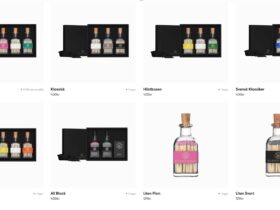
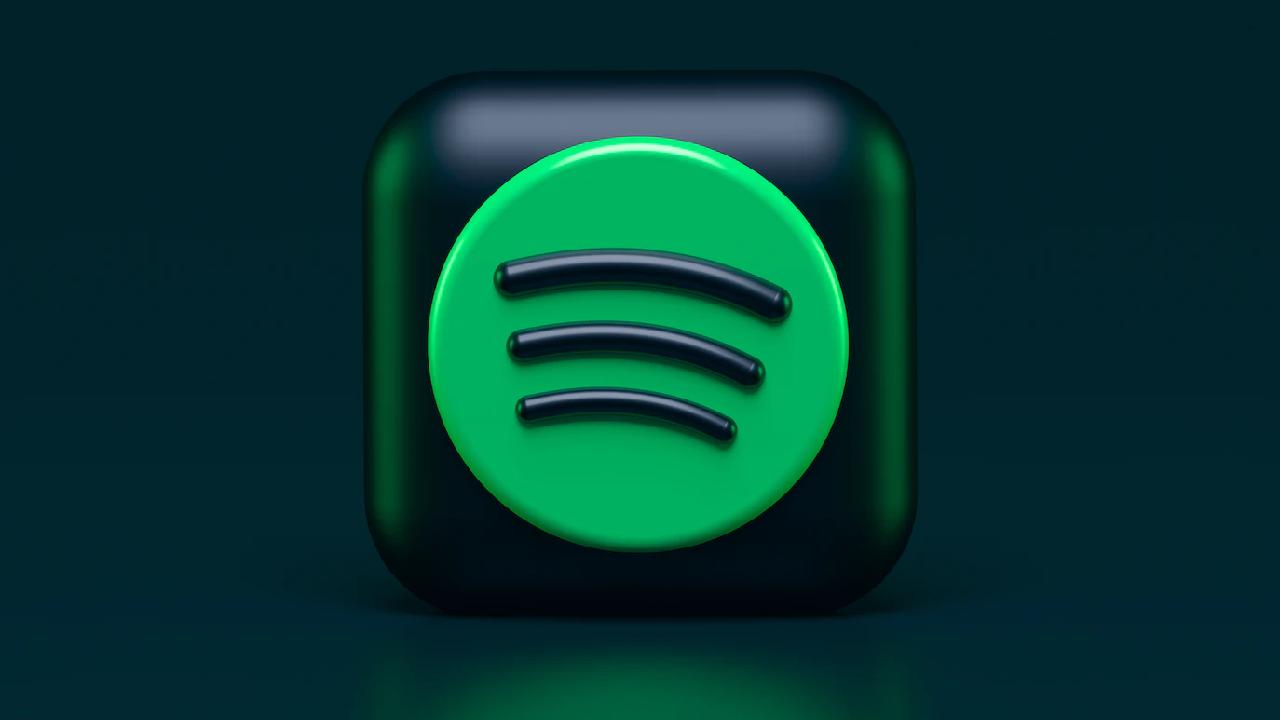

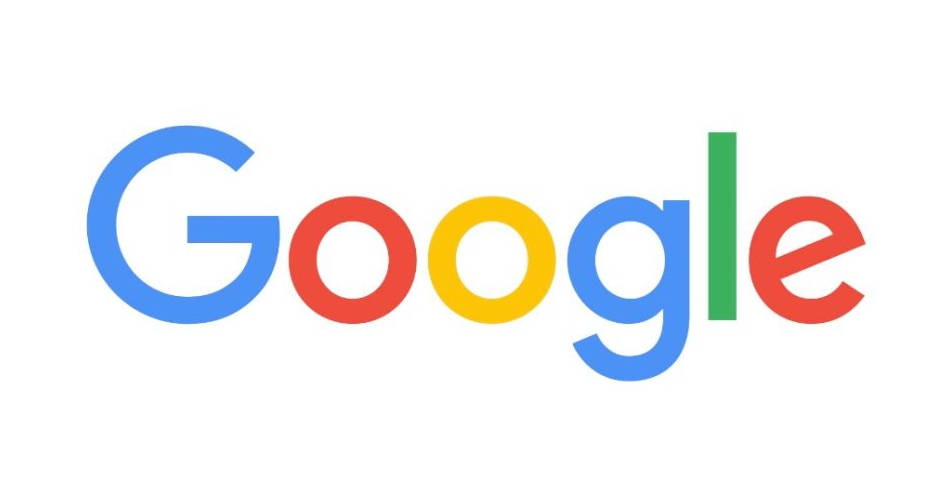



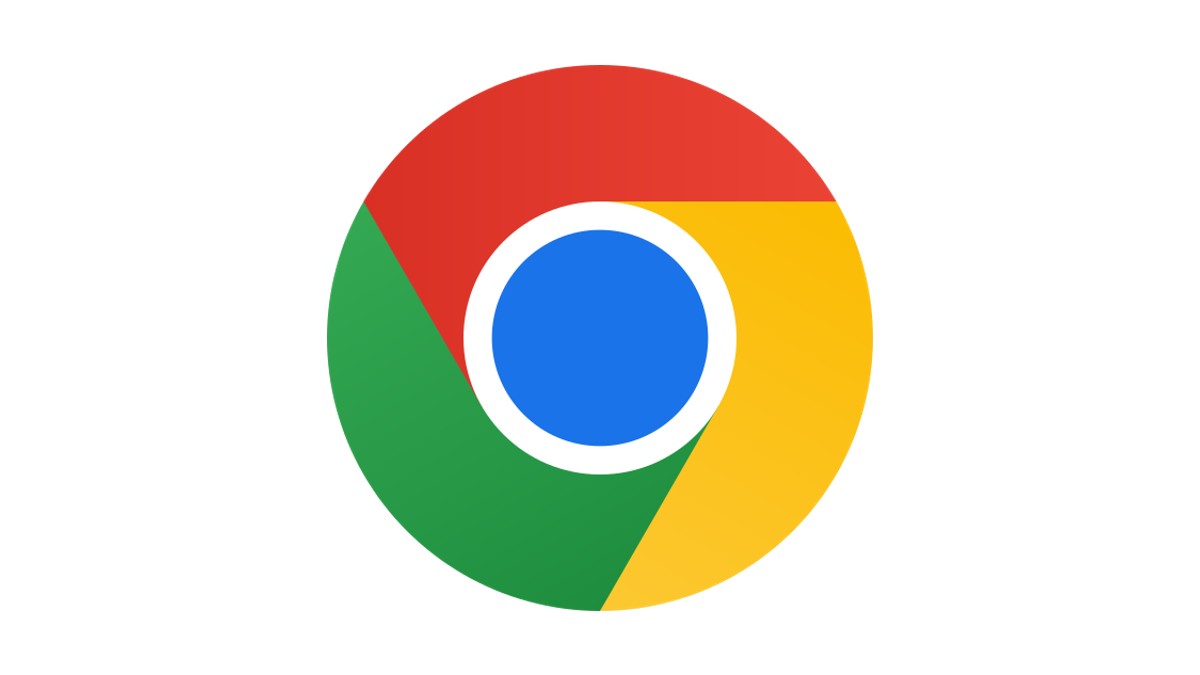
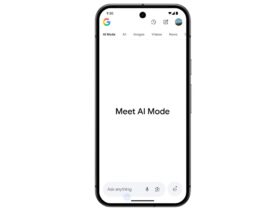
Google är hopplösa med att blockera inloggningar till sina tjänster om man har många olika inloggningsplatser (IP adresser) Programmen är bra men Google förstör möjligheterna som finns med de här programmen genom att hela tiden sniffa efter om ip adressen är samma.